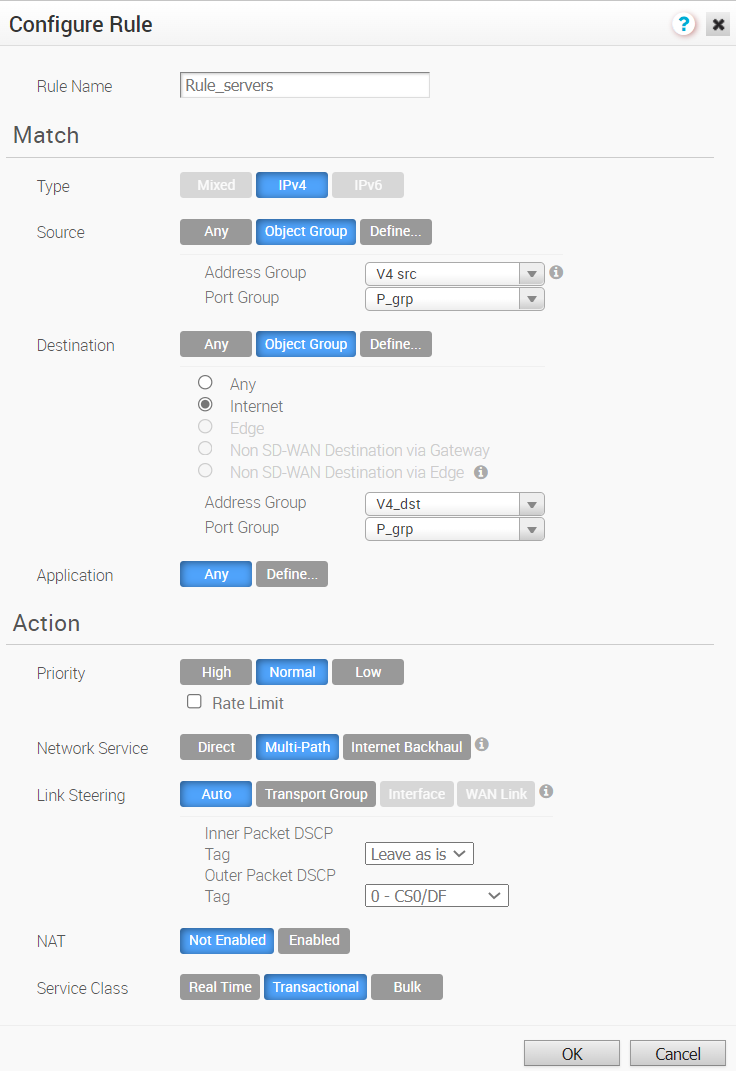ビジネス ポリシーの設定時に、既存のオブジェクト グループを選択して、送信元または宛先に一致させることができます。これには、オブジェクト グループで使用可能な IPv4 と IPv6 アドレスまたはポート番号の範囲が含まれます。
ビジネス ポリシーの詳細については、ビジネス ポリシー ルールの作成を参照してください。
ビジネス ポリシーは、従来の Orchestrator ユーザー インターフェイスまたは新しい Orchestrator ユーザー インターフェイスで設定できます。次の手順では、従来の Orchestrator ユーザー インターフェイスを使用した設定について説明します。新しい Orchestrator ユーザー インターフェイスで設定するには、新しい Orchestrator UI によるビジネス ポリシーの設定を参照してください。
手順
結果
- に移動し、Edge を選択して、[ビジネス ポリシー (Business Policy)] タブをクリックします。
- [新規ルール (New Rule)] または をクリックします。
- 関連するオブジェクト グループやその他のアクションを使用して、ルールを定義します。
[Edge レベルのビジネス ポリシー (Edge-level Business Policy)] には、プロファイルから継承されたポリシーが表示され、それらは読み取り専用になります。プロファイル レベルのポリシーを上書きする場合は、新しいルールを追加します。追加したルールはテーブルの上部に表示され、必要に応じて変更または削除することができます。
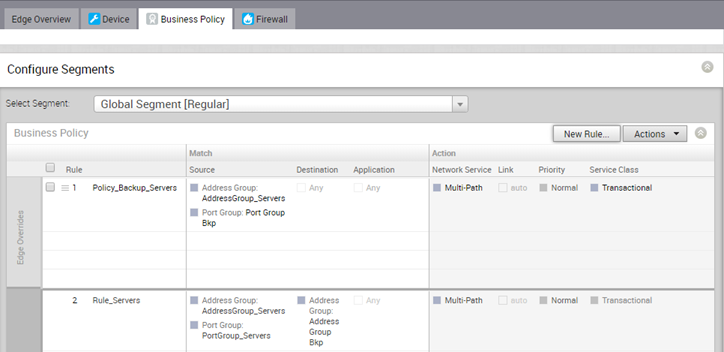
注: デフォルトでは、ビジネス ポリシーはグローバル セグメントに割り当てられます。必要に応じて、
[セグメントの選択 (Select Segment)] ドロップダウンからセグメントを選択し、選択したセグメントに固有のビジネス ポリシーを作成することができます。